win10系統(tǒng)設(shè)置鎖屏界面顯示網(wǎng)絡(luò)連接的方法
在使用電腦的時候我們會需要用到很多的功能,用戶也可以根據(jù)自己的使用習(xí)慣進行這些參數(shù)的設(shè)置,有時候用戶如果在操作電腦時有其他事情需要辦的話長時間不操作電腦就會進入到鎖屏狀態(tài),而有的用戶想要能夠在鎖屏界面就可以看到顯示的網(wǎng)絡(luò)連接,但是不知道在win10系統(tǒng)中要如何設(shè)置這個功能,那么在接下來的教程中小編就通過注冊表編輯器來設(shè)置的操作方法來跟大家演示一下如何解決這個問題吧,感興趣的朋友不妨一起來看看小編分享的這篇方法教程,希望能夠幫到大家。
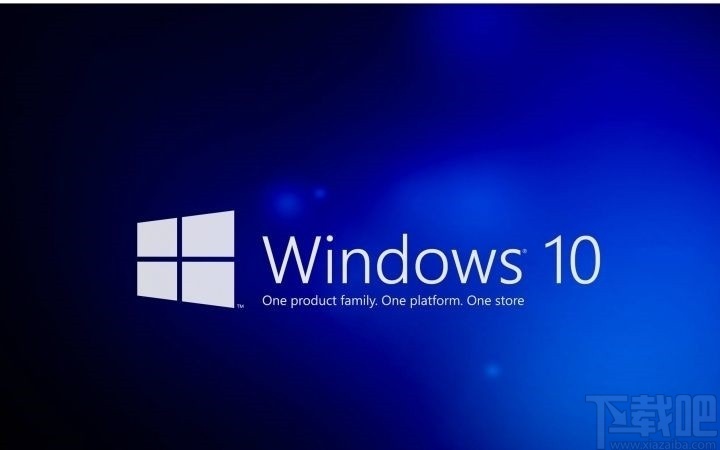
1.首先我們需要打開運行窗口,在其中輸入regedit這個選項,輸入之后點擊確定按鈕,通過快捷鍵win+R可以打開運行窗口。

2.接下來下一步就會打開注冊表編輯器界面了,在這個界面中,我們根據(jù)下圖中框出的注冊表路徑,找到System這個選項,找到之后點擊進入到其中。
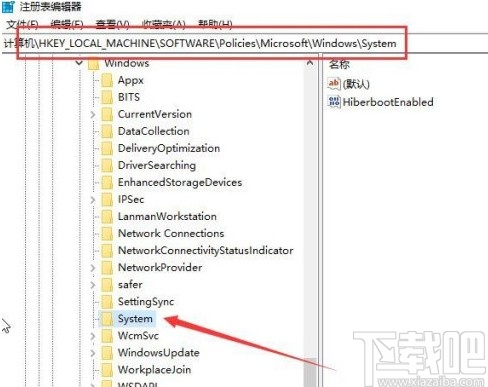
3.打開這個System的文件夾之后,在它右邊的空白處點擊鼠標(biāo)右鍵選擇新建一個“DWORD(32位值(D)”選項。
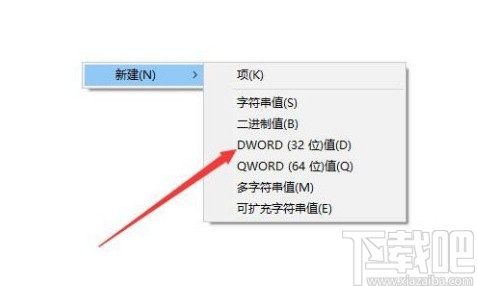
4.點擊新建之后,下一步將這個新建的值重命名為“DontDisplayNetworkSelectionUI”,如下圖中所示。
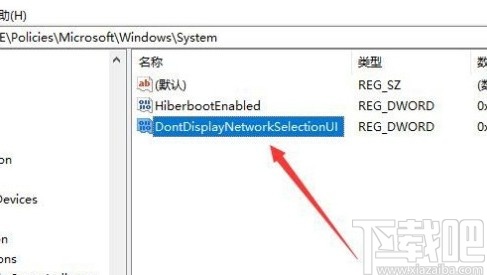
5.重命名成功之后使用鼠標(biāo)右鍵點擊這個值,然后在出現(xiàn)的菜單中,找到修改這個選項點擊對它的值進行修改。
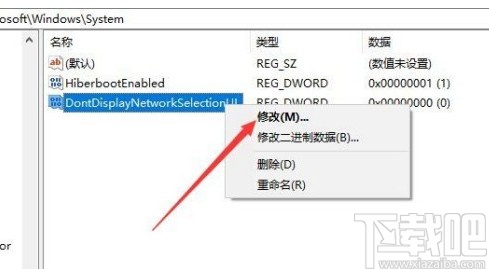
6.最后在修改值的界面,我們在數(shù)值數(shù)據(jù)這個選項位置,設(shè)置它的值為“1”并保存就可以了。
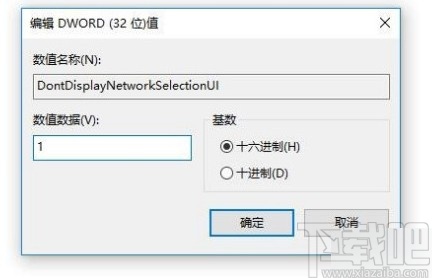
以上就是小編今天跟大家分享的在win10系統(tǒng)中設(shè)置鎖屏界面顯示網(wǎng)絡(luò)連接的具體操作方法,感興趣的朋友不妨一起來看看這篇方法教程,希望這篇教程能夠幫到大家。
相關(guān)文章:
1. 暗影精靈4筆記本怎么安裝win10系統(tǒng) 安裝win10系統(tǒng)步驟分享2. 微星GT75 Titan 8RF筆記本如何安裝win10系統(tǒng) 安裝win10系統(tǒng)教程介紹3. win10系統(tǒng)藍(lán)屏代碼critical process died怎么解決?4. U盤怎么裝Win10系統(tǒng) U盤安裝Win10系統(tǒng)教程5. 華碩靈耀360筆記本U盤怎樣安裝win10系統(tǒng) 安裝win10系統(tǒng)方法一覽6. Win10系統(tǒng)Windows安全中心閃退怎么解決?7. 榮耀MagicBook筆記本怎樣安裝win10系統(tǒng) 安裝win10系統(tǒng)方法介紹8. Win10系統(tǒng)怎么開啟遠(yuǎn)程桌面連接?Win10系統(tǒng)開啟遠(yuǎn)程桌面連接方法9. Win10系統(tǒng)中使用anaconda的conda activate激活環(huán)境時報錯應(yīng)該怎么解決?10. Win10系統(tǒng)麥克風(fēng)聲音太小怎么辦?

 網(wǎng)公網(wǎng)安備
網(wǎng)公網(wǎng)安備